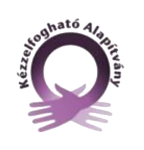Az Informatika a Látássérültekért Alapítvány honlapján megjelenő hír szerint január 5-én megjelent
a Freedom Scientific képernyőolvasó termékcsomag 2021-es verziójának januári frissítése.
A csomag komponenseinek verziószáma a következő lett:
Fusion 2021.2012.8.400,
Jaws 2021.2012.48.400,
ZoomText 2021.2012.48.400.
Az új kiadás jellemzőiről az Alapítvány honlapján tájékozódhatunk, az online és az offline letöltő linkek a linkelt cikkben, valamint honlapunk jobboldali oldalsávjának Jaws, NVDA letöltések szakaszában is megtalálhatók.
A képernyőolvasókkal és igénylésükkel kapcsolatos tájékoztató megtalálható a Diákok / Jaws, NVDA letöltések oldalon.
A legfontosabb változások és újdonságok hajtás után…
A képernyőolvasók használatakor hol a képernyőolvasók, hol a Windows hangerejét lenne jó módosítani. Természetesen mind a Windows, mind a képernyőolvasók rendelkeznek ehhez beállítási lehetőséggel, de nyilván jó volna egy kényelmesebb módszer. Nos, az új kiadásban egy új billentyűparancsnak köszönhetően külön szabályozhatjuk a két hangerőt. A Windows hangerejének módosítását az Insert+Szóköz, V, S, míg a képernyőolvasóénak az Insert+Szóköz, V, J billentyűparanccsal kezdeményezhetjük. Az S nyilván a system, vagyis a rendszer, míg a J a Jaws szó rövidítése – így talán könnyebb megjegyezni. Ezt követően a hangerő csökkentéséhez a Bal/Le nyílbillentyűket vagy a PageDown billentyűt, míg a növeléséhez a Jobb/Fel és PageUp billentyűket használjuk. A hangerő beállítása közben halljuk a beállított hangerőt százalékban. A kívánt hangerő beállítását követően üssük le az Esc billentyűt!
A Microsoft Word egyenletszerkesztőjét a Beszúrás / Egyenlet (Alt+E, C) gombbal érhetjük el. A szövegbe beillesztett egyenletet eddig részben angolul, részben magyarul olvastathattuk fel. Az új kiadás már erre a problémára is megoldást ajánl. Az egyenlet elé helyezve a kurzort, vagy kijelölve azt, üssük le az Alt+Szóköz, Ó billentyűparancsot! Ennek hatására egy önálló, Matematikai megjelenítő nevű alkalmazásablakban megjelenik az egyenlet másolata (1. ábra). Ezt követően – ahogy arra a képernyőolvasó fel is hívja figyelmünket -, a nyílbillentyűkkel bejárhatjuk és felolvastathatjuk a képletet. A képleten belüli pozíciónkat, az éppen kijelölt elemet eltérő színnel emeli ki a program. Az ablakot az Esc billentyű leütésével zárhatjuk be.
Az optikai karakterfelismeréshez mostantól a Windows beépített OCR motorját is használhatjuk. A frissítést követően ezt az opciót nekünk kell aktiválnunk a Beállítás központban (Eszközök / Beállítási Központ, Insert+J, E, Á vagy Insert+6). Az Alkalmazás választéklistában válasszuk ki az Alapértelmezett (minden alkalmazás) elemet, majd a beállításokban az Optikai karakterfelismerés csoportot. Ez a csoport bővült ki két opcióval: a Microsoft OCR motort a Microsoft OCR használata a képernyőfelismeréshez opció bejelölésével aktiválhatjuk, illetve kapcsolhatjuk ki. Az alatta elhelyezett A Microsoft OCR nyelve listából pedig a beolvasni kívánt szövegeink nyelvét adhatjuk meg. A 2. ábrán az előző, a 3. ábrán pedig a mostani frissítés Beállítási központ ablakát láthatjuk.
Egy kevésbé hasznos megoldás született az Excelben történő tartománykijelöléshez: az Insert+Windows+K billentyűparanccsal jelöljük meg a kijelölni kívánt tartomány első celláját, majd a tartomány utolsó cellájára lépve üssük le az Insert+Szóköz, M billentyűparancsot. Mivel az Excelben az F5 funkcióbillentyűvel sokkal kényelmesebben jelölhetünk ki egy tartományt címének megadásával, ez a módszer kissé bonyolultnak és indokolatlannak tűnik.
Ennél sokkal hasznosabb az az újdonság, amely az internet böngészők címsorában az automatikus kiegészítés szolgáltatáshoz kapcsolódik. Egy korábban már felkeresett honlap címének begépelése közben felkínált találat kijelölt részét folyamatosan felolvassa a Jaws: halljuk a kijelölt részt, majd a kijelölve szót (4. ábra). A találat folyamatos felolvasásával a jövőben sokkal gyorsabban megnyithatjuk a kívánt honlapot.
Új erőre kapott a Braille-kijelzők támogatása is. Számos új eszköz kapott friss vagy új eszközkezelőt: a Bluetooth kapcsolattal rendelkező kijelzők működése megbízhatóbb lett, a Handy Tech Braille-kijelző új 64 bites eszközkezelőt kapott, illetve saját eszközkezelőt kapott a Eurobraille-féle Esys és Iris kijelző.
Végül említsünk meg egy előszeretettel használt opcióval kapcsolatos változást: ez a Beszéd megszakítása gépeléskor, amely alapesetben bekapcsolt. Ezzel az opcióval eddig nem használhattuk együtt az ugyanitt található A beszéd megszakításának elkerülése Bluetooth fejhallgatók vagy bizonyos hangkártyák használatakor opciót. Most már igen, a két opció egymástól függetlenül be-, vagy kikapcsolható (5. és 6. ábra). Ezt a két opciót a Beállítás központban (Eszközök / Beállítási Központ, Insert+J, E, Á vagy Insert+6) Felhasználó csoportjában találjuk.
A felsoroltakon kívül javításokat, pontosabb felolvasást és támogatást kapott a Microsoft 365, a Microsoft Office 2010 és 2016, a LibreOffice Writer és a Microsoft Visual Studio Code integrált fejlesztőkörnyezet (IDE).